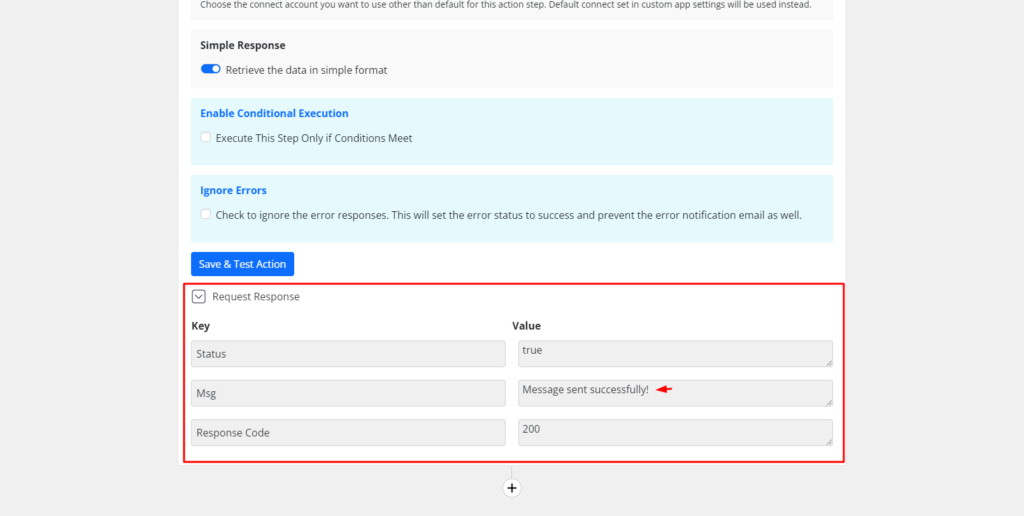Integrasi melalui Flowmattic memungkinkan kita mengirim data dari Ratusan aplikasi ke Lunarsender melalui Webhook
Requirements :
- Flowmattic Pro
- Plugin Formulir : Bisa menggunakan Fluent Form (Pro), Everest Form, WpForms, atau lainnya yang memiliki fitur webhook
- Jika belum memiliki Plugin Flowmattic Pro , atau plugin lainnya silakan hubungi Admin untuk order (Disini)
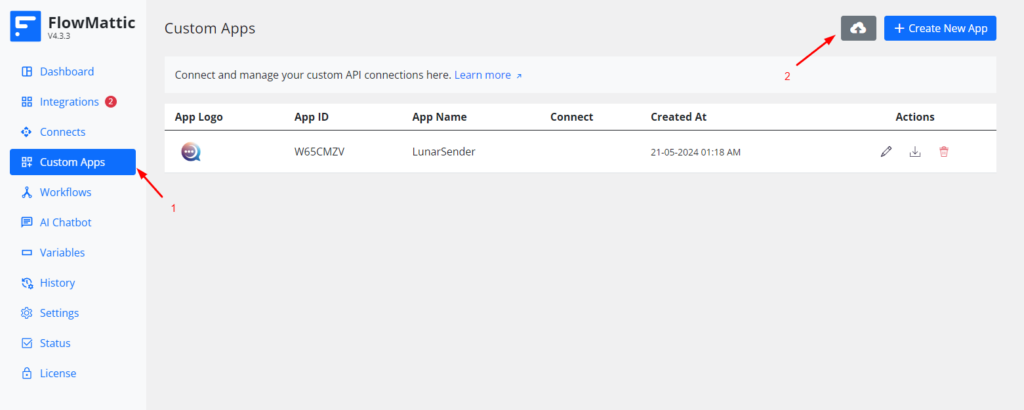
- Download custom app Lunarsender di member area pada daftar Download setelah checkout. Pilih Custom Apps di menu Flowmattic lalu klik tombol Upload Custom Apps
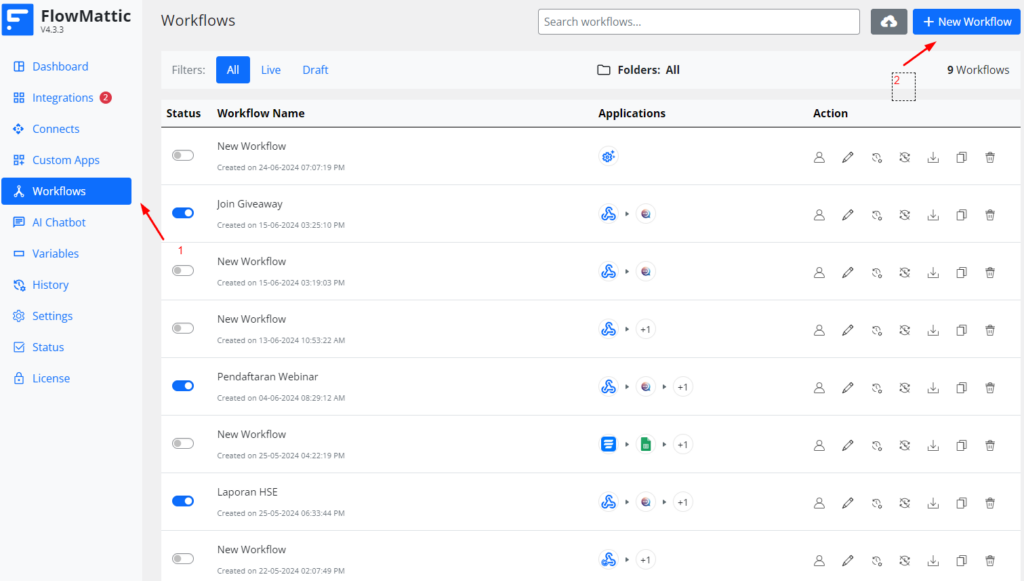
2. Membuat Workflows untuk integrasi antara formulir ke Lunarsender.
Klik menu Workflows dan klik New Workflows
3. Beri nama Workflows sesuai kebutuhan, lalu pilih kolom “Choose Application” pada pengaturan Trigger dan klik webhook
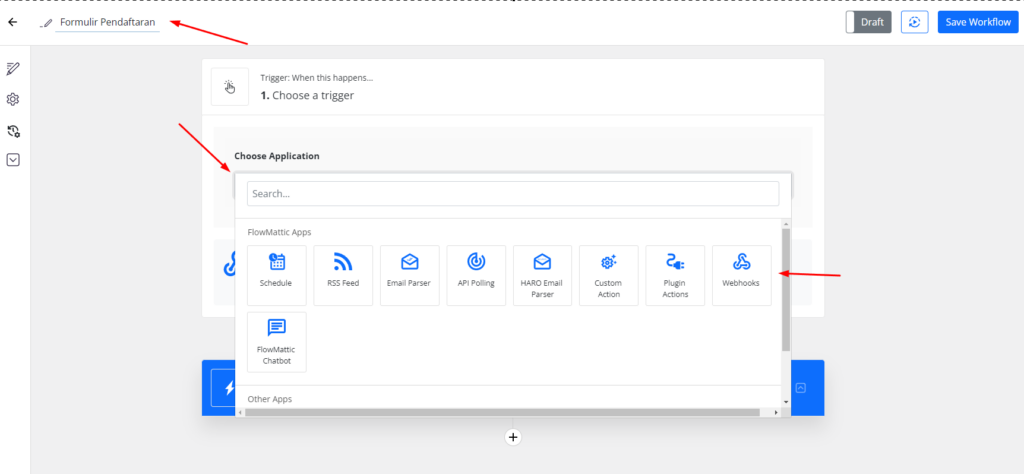
4. Salin webhook URL yang muncul tanpa mengubah apapun lalu klik., webhook berguna untuk menerima data yang dikirimkan ke flowmattic dari aplikasi atau formulir
==== Mengintegrasikan webhook ke Aplikasi atau Formulir, contoh kali ini menggunakan Fluent Form Pro. Hubungi Admin untuk memiliki plugin Fluent Form secara Original dan aman
5. Buka menu Fluent Form dan pilih Integration lalu aktifkan tombol pada pilihan webhooks
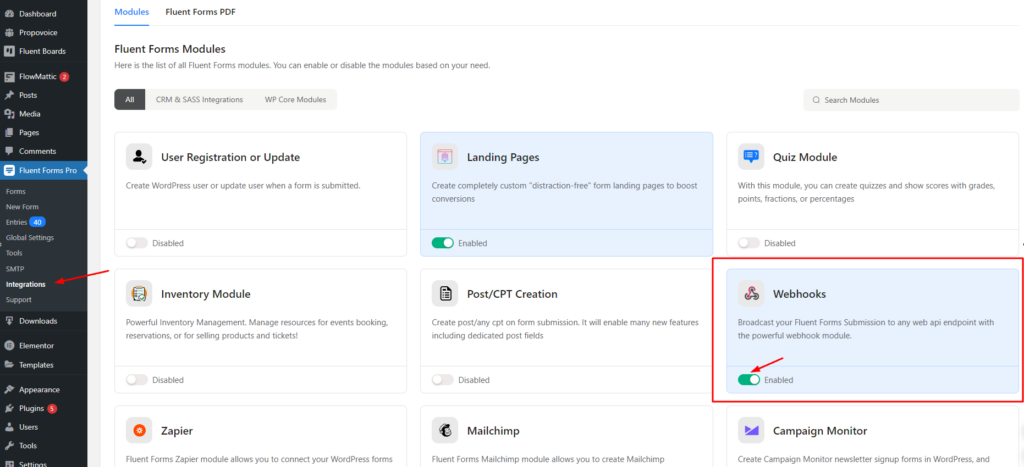
6. Membuat formulir baru dengan cara klik menu New Form, lalu pilih jenis Form, contoh kali ini saya memilih Conversational Form, tidak ada alasan spesifik melainkan jenis ini membuat form lebih menarik daripada formulir umumnya
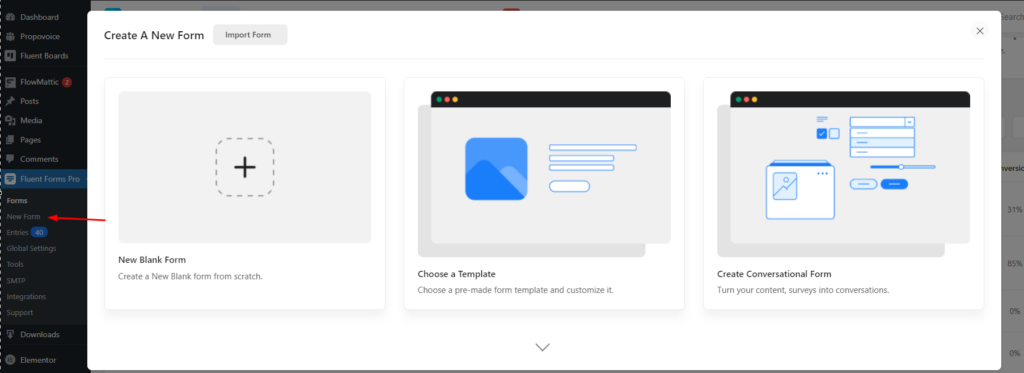
7. Membuat Field data pada formulir : untuk mendapatkan nomor whatsapp , drag and drop widget sebelah kanan ke sebelah kiri, Anda bisa menggunakan number field atau phone/mobile. Saat ini saya menggunakan widget phone/mobile.
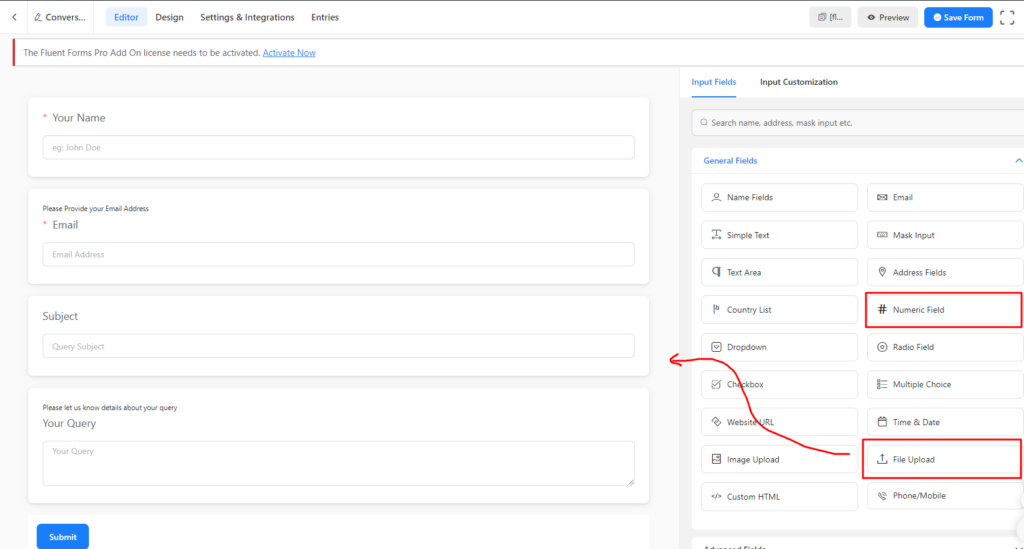
8. Klik Field Phone/mobile di sebelah kiri dan ubah nama Element Label nya menjadi “No Whatsapp”. Jangan lupa klik Save Form di pojok kanan atas

9. Klik menu Settings & Integrations, lalu pilih webhook dan add new
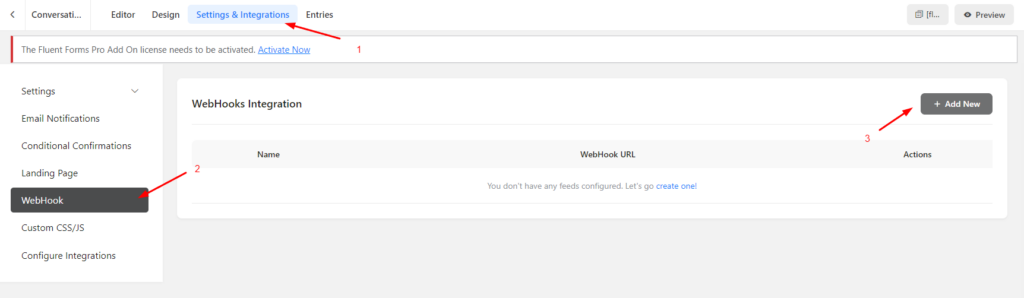
10. Beri nama integrasinya dan tempelkan webhook dari flowmattic pada langkah 4 dan data lainnya sesuaikan dengan gambar. Klik Save Feed
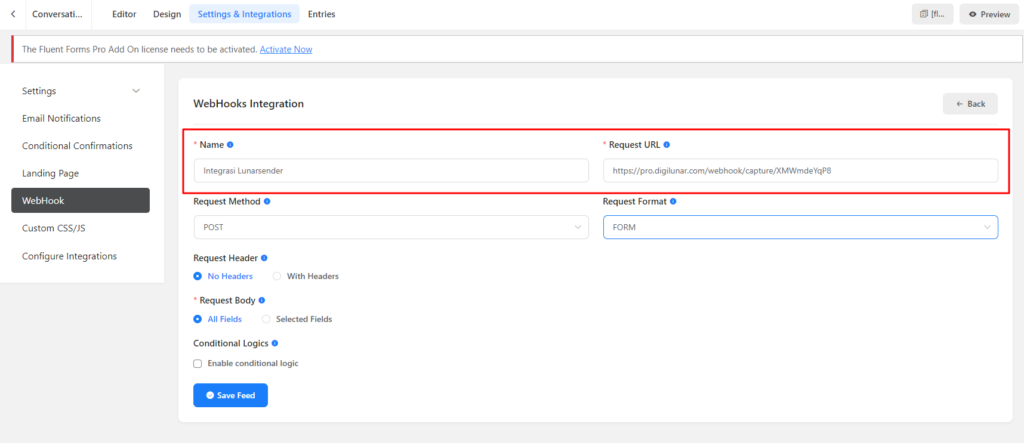
=== Sampai di sini webhook sudah terintegrasi, selanjutkan kita melakukan testing untuk memastikan aplikasi sudah saling terhubung.
11. Kembali ke workflow yang di buat pada flowmattic, Aktifkan Formulir dengan cara Klik Tombol Draf, kemudian klik Capture Webhook Data hingga tulisannya berubah menjadi . Waiting for Response… ( Tabnya jangan ditutup )
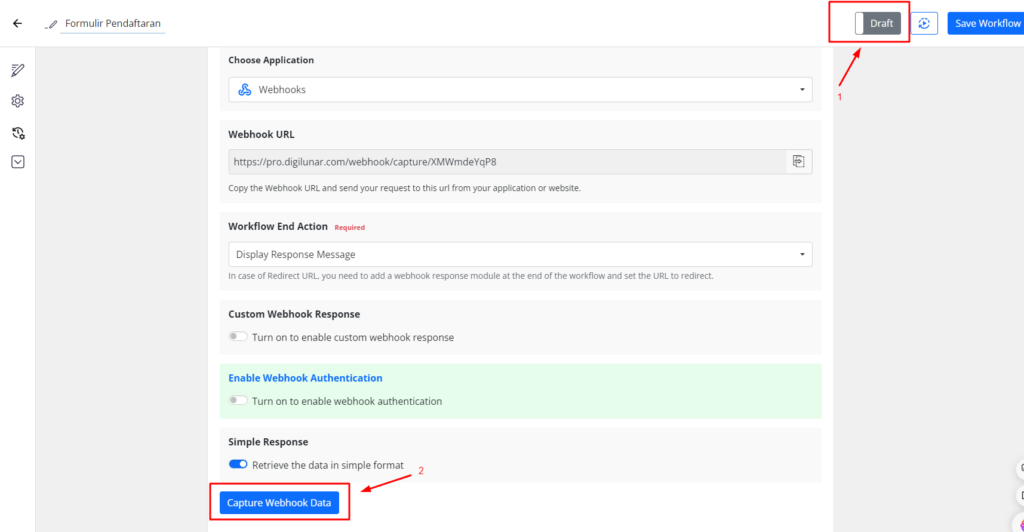
12. Kembali ke form ( menggunakan New Tab ) yang di edit pada Fluent Form, lalu kita mencoba mengisi formulir tersebut dengan cara klik priview. Lalu isilah data sesuai form yang sudah ada buat

13. Tunggu beberapa saat lalu silakan cek workflow sebelumnya. Jika berhasil, maka akan muncul data yang kita input sebelumnya. Kolom sebelah kiri adalah KEY, kolom kanan adalah VALUE
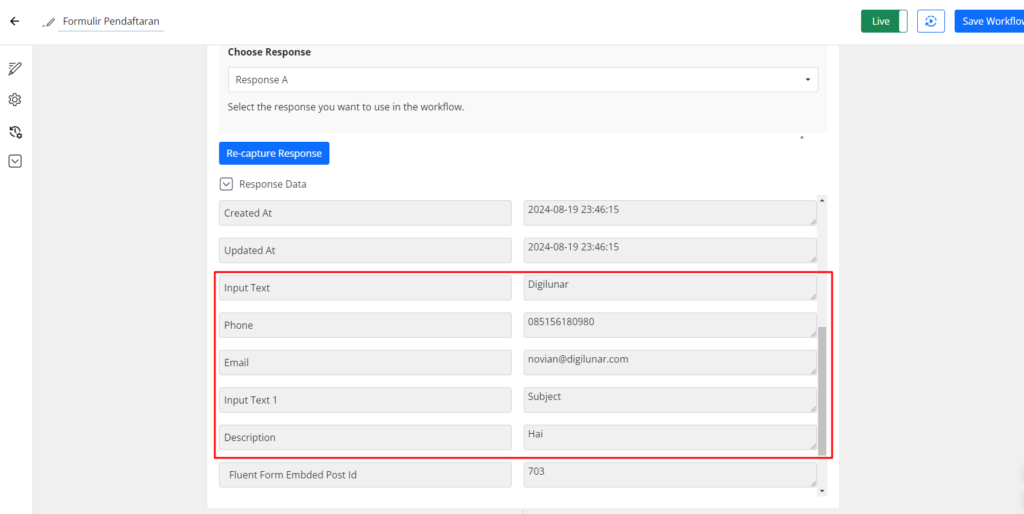
14. Langkah selanjutnya adalah mebuat Flow Action atau tindakan. Klik icon + di bawah response, kemudian pilih Choose Application dan Pilih Lunarsender
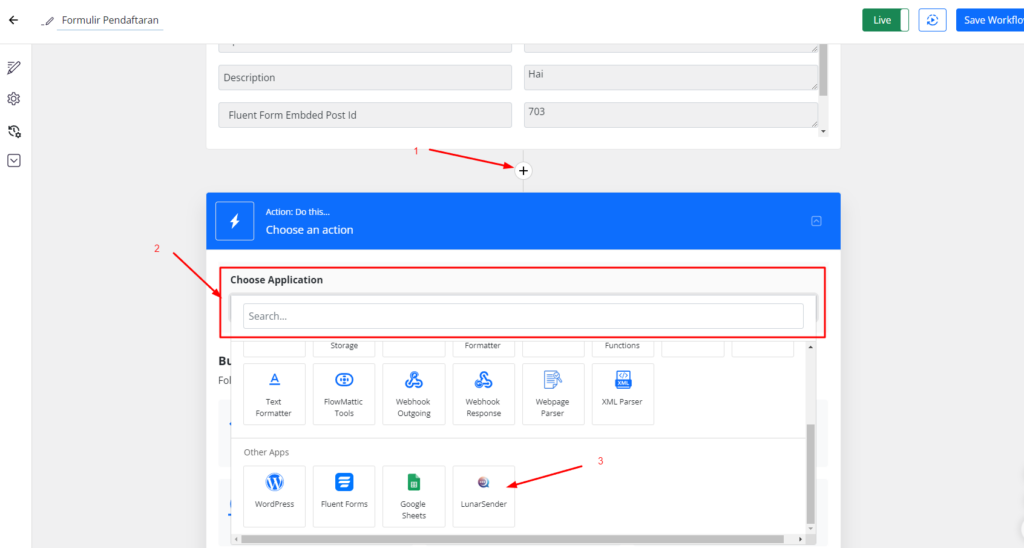
15. Mengisi data API Request
a. isi api_key akun Lunarsender Anda, dapat di cek di sini
b. Bagian message adalah pesan yang akan dikirimkan ke nomor Whatsapp tujuan. Jika ingin dinamis dan menyesuaikan teks sesuai isian form, klik icon tanda panah
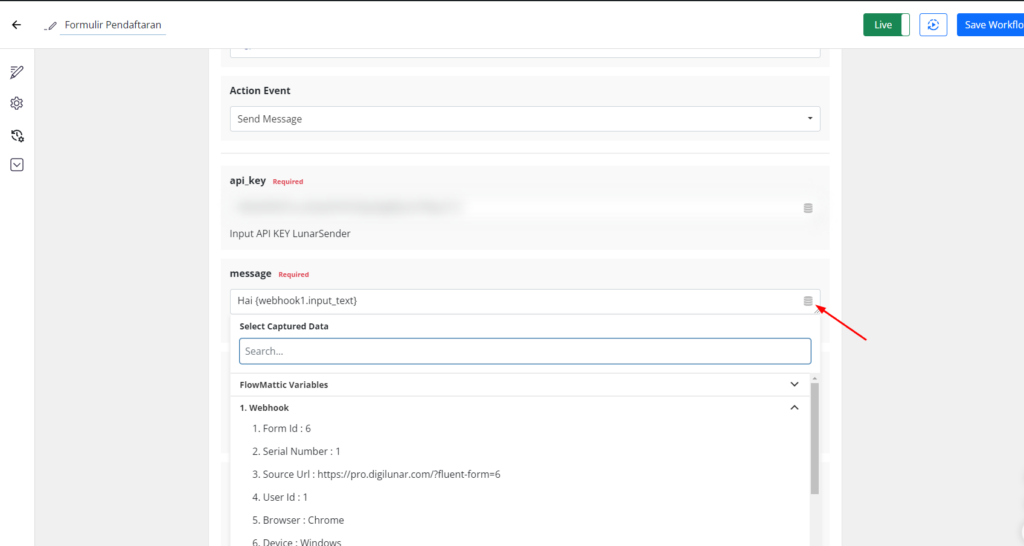
c. Masukkan sender dan Nomor penerima dengan format (kode negara)+8xxx contoh : 6281xxx. Jika ingin lebih dari satu penerima, beri ” | ” diantara nomor whatsapp tujuan
d. Choose Connect Account pilih Lunarsender
16. Setelah semua terisi, klik save & test Action. Pastikan Value Msg nya Message sent successfully